windows7怎么重装系统
系统:win7 64位旗舰版
软件版本:云骑士装机大师 V12.7
系统使用时间长了也容易出现故障。对此许多win7用户都喜欢自己来重装系统。可以选择在电脑正常运行的情况下载重装系统。可是windows7怎么重装系统呢?接下来就给大家讲讲windows7电脑怎么重装系统吧。
1、打开云骑士装机大师。点击一键装机页面下的立即重装。然后云骑士会优先检测本地环境是否符合装机条件。等检测完毕以后点击右下角的下一步
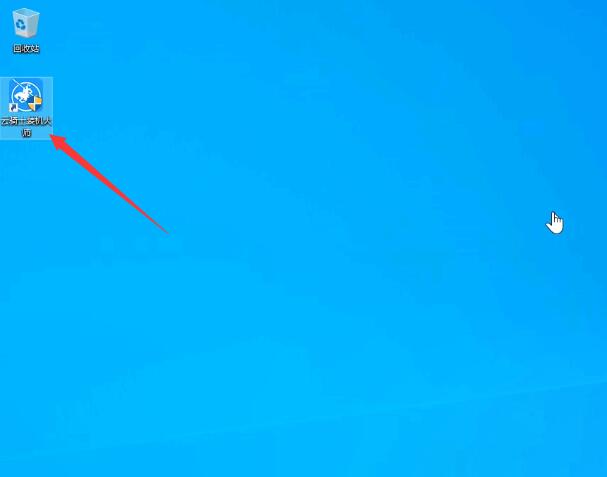
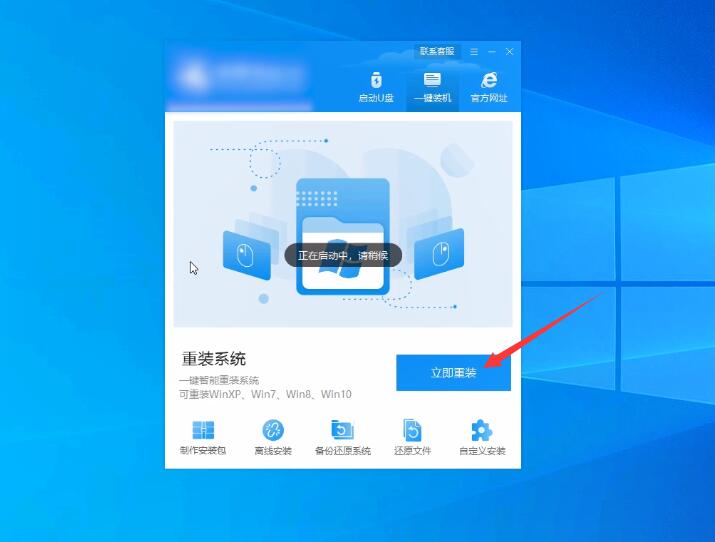
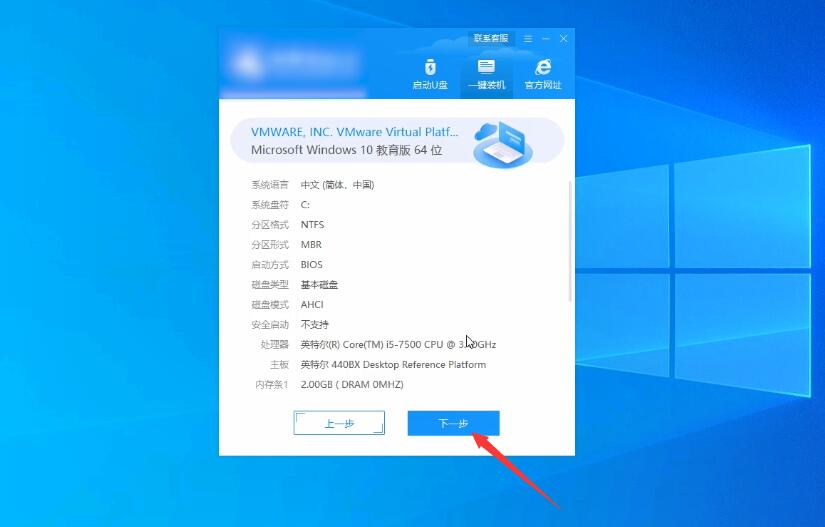
2、接着就进入了选择系统的界面。在这里可以看到有各种版本的选项。这里以windows7旗舰版64位系统为例。然后点击下一步。云骑士会推荐装机常用软件。选择后点击下一步。进入资料备份环节。建议用户备份一下自己需要保留的文件。或者自行备份到其他盘。因为系统重装以后C盘的文件会丢失。选择备份的文件以后点击右下角的开始安装
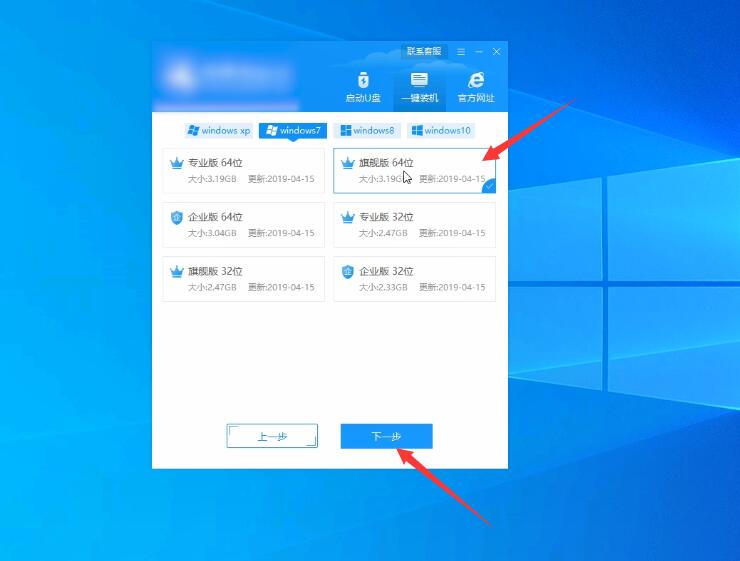
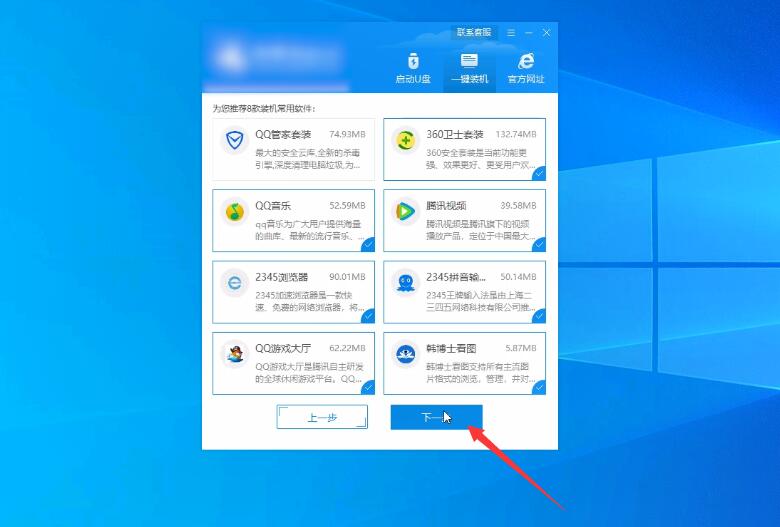
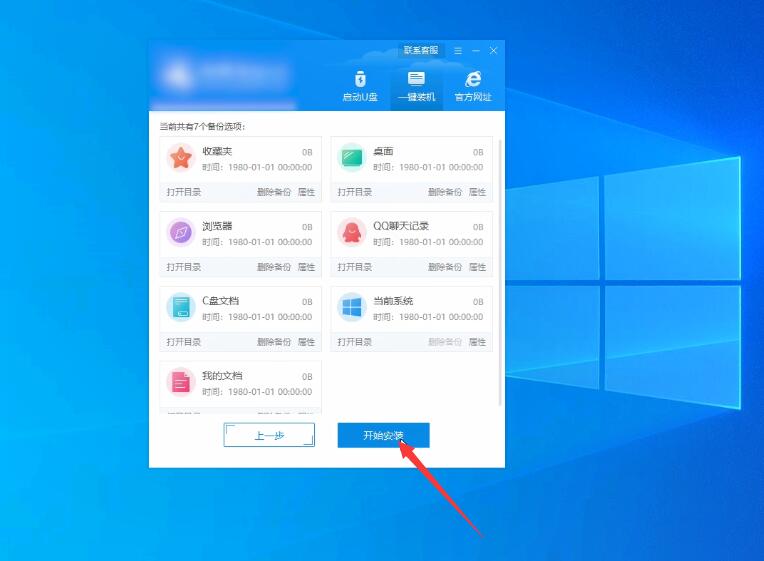
3、接下来云骑士就开始进行系统文件的下载。同时若想换一个系统下载。则可以点击重选系统。进行取消更换。在这里下载的系统文件较大。请大家耐心等待。等待下载完成后。立即重启。系统重启后。选择YunQiShi PE进入系统
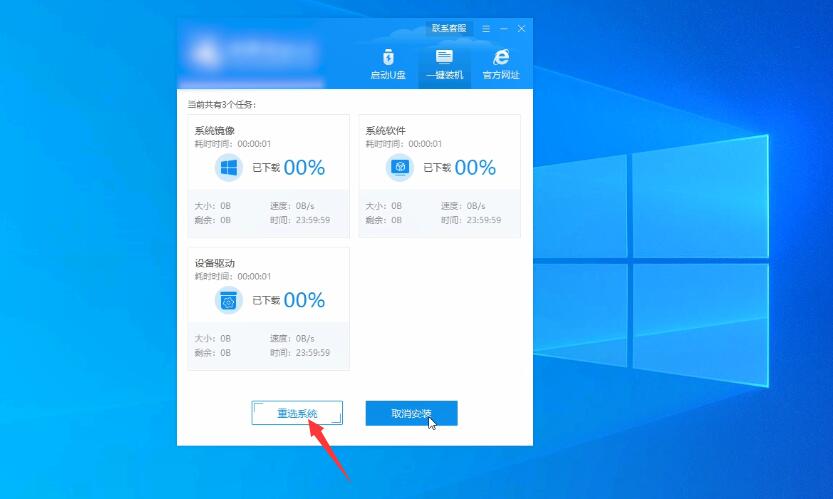
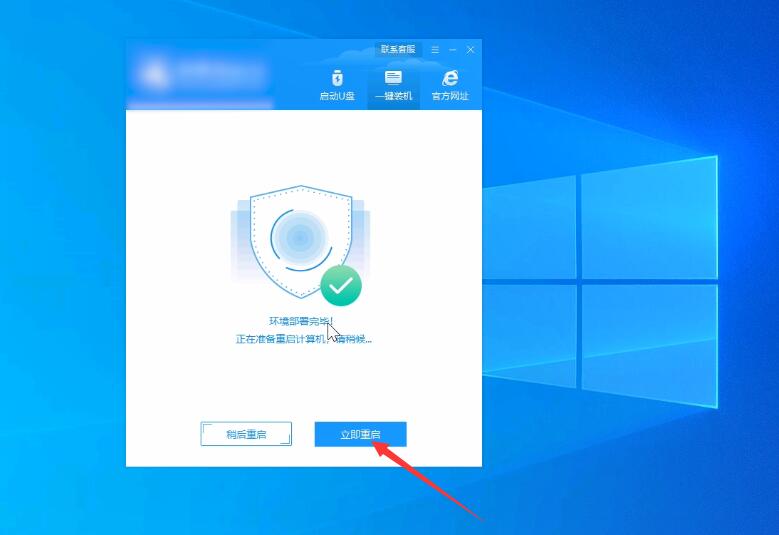
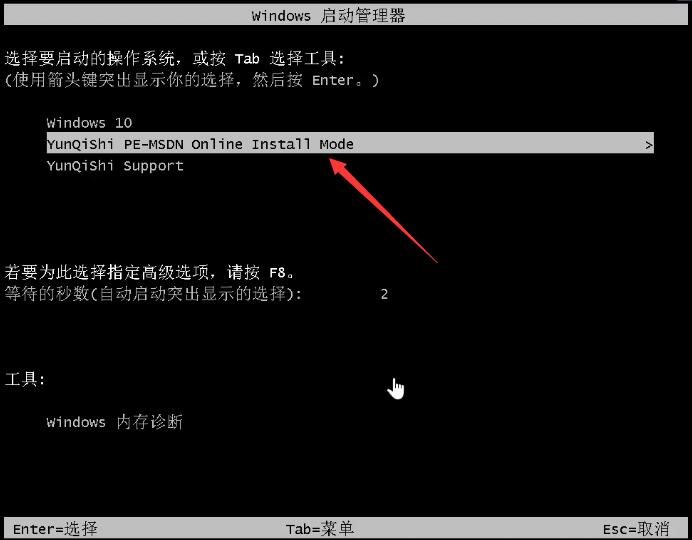
4、等待进入系统后。无需操作。云骑士会自动打开进行安装系统。大家耐心等待即可。安装过程中。弹出引导修复工具。点击确定。检测到PE文件。点击确定
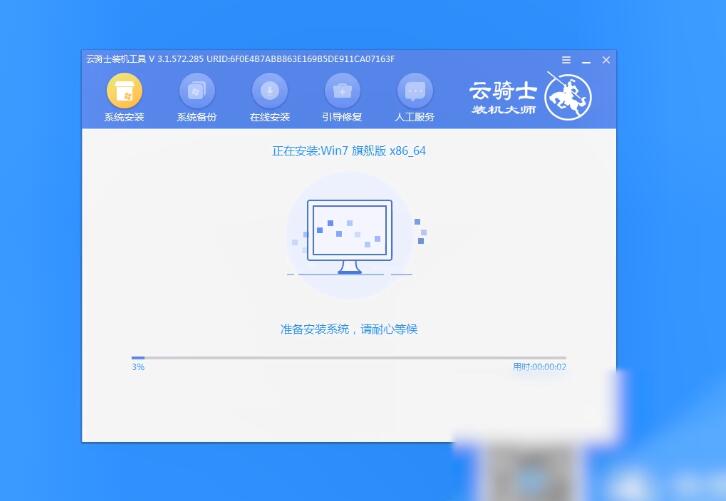
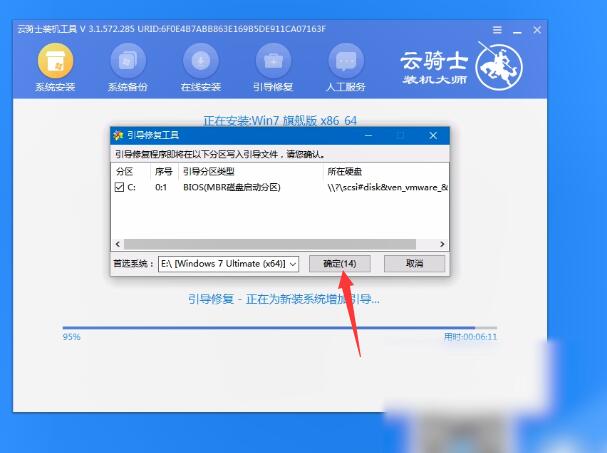
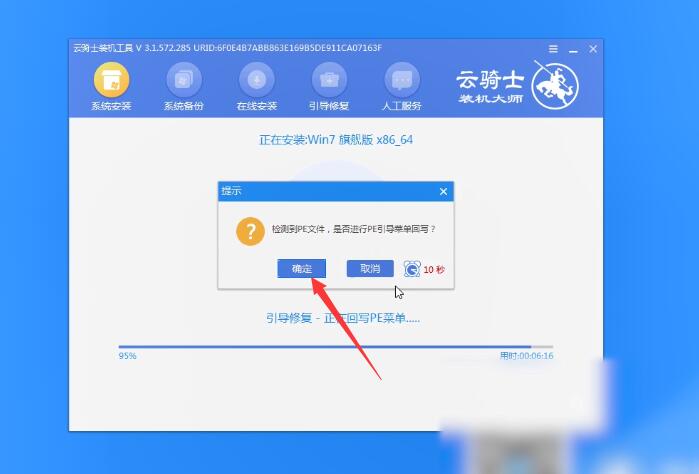
5、安装完成后。拔掉所有外接设备如U盘。移动硬盘光盘等。然后点击立即重启。重启过程中。选择Windows 7系统进入。等待安装。弹出自动还原驱动文件。点击是。还原本地存在的驱动备份文件
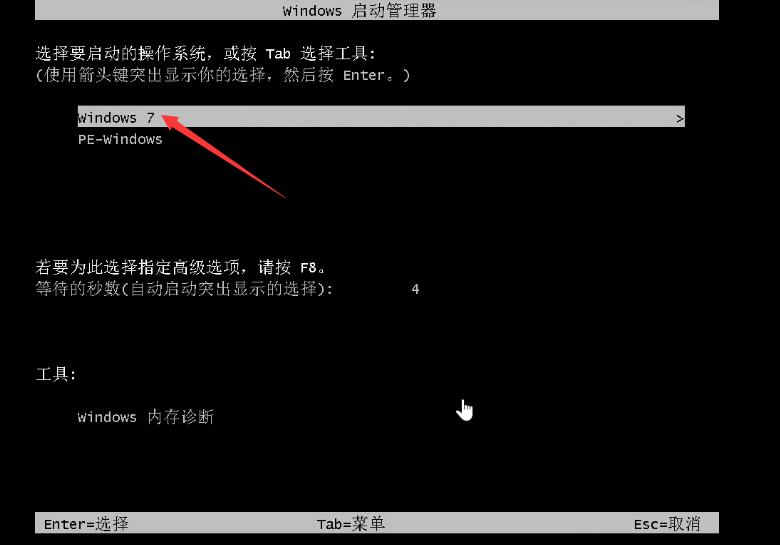
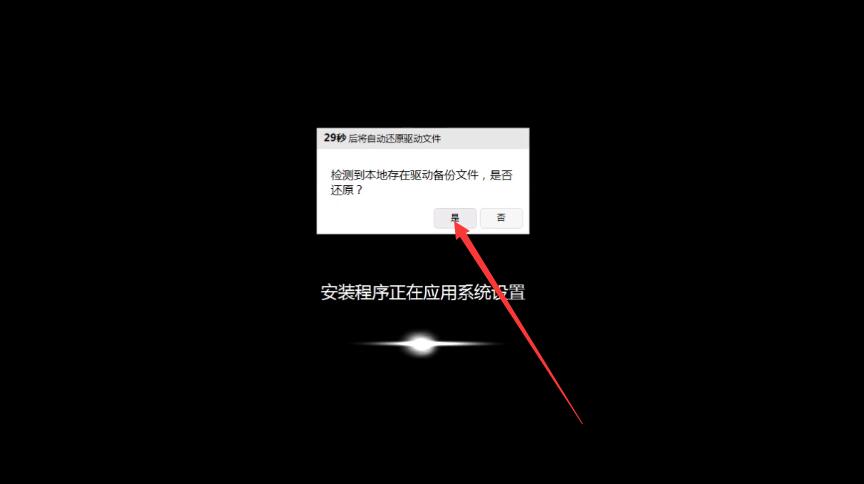
6、耐心等待系统安装。升级优化完成。重启进入Windows7系统。即完成重装
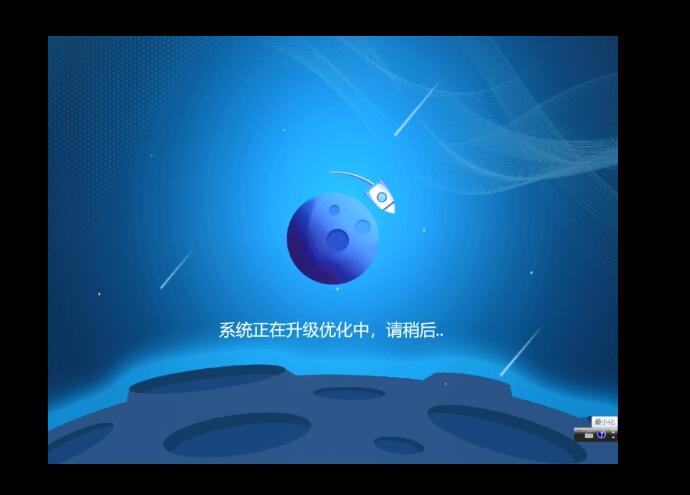

上述就是windows7重装系统步骤。
相关教程

图文
戴尔Inspiron 600m笔记本用云骑士系统安装教程
最近有不少小伙伴反映因为电脑系统卡顿,无法以一般的方法进行修复而苦恼,那就重装系统吧。下面就来给大家介绍戴尔Inspiron 600m笔记本用云骑士系统安装教程的相关内容。1.本文以云骑士...
阅读:626
发布时间:2025-05-04

图文
戴尔Inspiron 1501笔记本用云骑士装win7系统详细步骤
现在很多用户喜欢使用一键重装系统,只要我们的电脑可以开机,并且可以连通网络,我们就可以使用一键重装系统方法,操作非常简单。下面就来看看戴尔Inspiron 1501笔记本用云骑士装win7系...
阅读:508
发布时间:2025-05-04

图文
戴尔 Vostro 1500笔记本用云骑士装机安装教程
有小伙伴的电脑出现了经常卡顿、蓝屏的系统故障问题,想要给电脑重装系统,但就是不会,那么下面就给大家讲解戴尔 Vostro 1500笔记本用云骑士装机安装教程的相关内容,一起来看看吧。1...
阅读:531
发布时间:2025-05-04

图文
戴尔 Vostro 1000-n笔记本用云骑士装机步骤
电脑系统重装可以解决电脑的各种问题。在我们经常使用电脑,导致电脑出现问题的时候,就可以重装系统来解决问题。除此之外,如果想要体验其他的操作系统,也可以重装电脑系统来实现...
阅读:524
发布时间:2025-05-04

图文
戴尔Inspiron 510M笔记本用云骑士重装系统win7教程
一键重装系统是电脑重装系统的方法中比较简单的一种,有些用户却不知道该怎么操作,下面就来看看戴尔Inspiron 510M笔记本用云骑士重装系统win7教程的详细内容。1.以云骑士一键重装系统为...
阅读:356
发布时间:2025-05-04

图文
戴尔Latitude D520笔记本用云骑士装机步骤
电脑用久了总是会出现一些毛病的,比如系统运行很卡、不流畅、中病毒、黑屏等一系列的问题。而这些问题大多都是可以通过重装电脑系统来解决的,下面就是关于戴尔Latitude D520笔记本用...
阅读:381
发布时间:2025-05-04
最新文章
戴尔 XPS M1210笔记本用云骑士装机大师怎么新装系统
2025-05-13
戴尔Latitude D600笔记本用云骑士重装系统win7教程
2025-05-13
戴尔Inspiron 6400笔记本用云骑士一键装机大师使用步骤
2025-05-13
戴尔Latitude E4200笔记本用云骑士怎么安装系统
2025-05-13
戴尔Inspiron 2200笔记本用云骑士装机系统教程
2025-05-13
戴尔Latitude ATG D630笔记本用云骑士装机大师怎么安装win7
2025-05-13
戴尔Inspiron 1420笔记本用云骑士怎么安装系统
2025-05-13
戴尔Latitude D520n笔记本用云骑士一键装机大师使用步骤
2025-05-04
戴尔Latitude D610 笔记本用云骑士怎么重新安装系统
2025-05-04
戴尔Inspiron 640M笔记本用云骑士怎么安装系统
2025-05-04







